Google Play Store hat keine Verbindung - was tun?
Der Google Play Store funktioniert auf Ihrem Android-Gerät nicht mehr richtig? Wir helfen Ihnen in dieser Anleitung weiter.
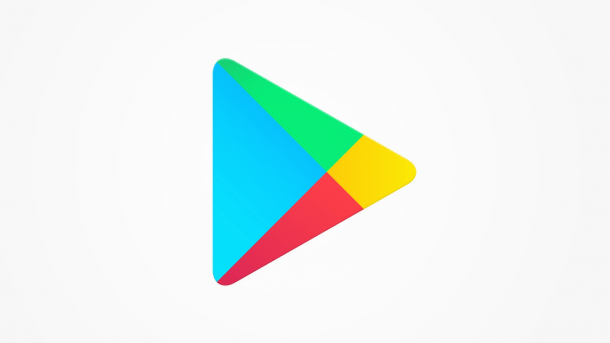
- Isabelle Bauer
Der Google Play Store aktualisiert Ihre Apps und gewährleistet somit die Sicherheit Ihres Android-Gerätes. Es ist fatal, wenn Sie damit Probleme haben und der Play Store keine Updates mehr installieren kann. Solche Probleme äußern sich meist in Abstürzen oder Fehlermeldungen. Doch meistens lassen sich diese Probleme ganz einfach wieder beheben.
- Häufige Probleme und Lösungen
- Play Store: Cache leeren und Daten löschen
- Gerät neu starten
- Gerät auf Werkseinstellungen zurücksetzen
Häufige Probleme und Lösungen
Die Ursachen für Störungen bei dem Play Store können ganz unterschiedlich sein und manchmal können Sie gar nichts dafür:
- Ist Google down? - Auch Google hat mal Störungen, wenn z.B. ein Server ausgefallen ist. Doch keine Sorge, man kümmert sich sofort um sowas und wenn Sie ein paar Minuten warten, sollte alles wieder funktionieren.
- Sind Sie mit dem Internet verbunden? - Schauen Sie nach, ob Ihr Smartphone mit dem Internet verbunden ist, indem Sie versuchen, eine Seite in Ihrem Browser zu laden. Vielleicht benutzen Sie aber auch gerade Ihr mobiles Datennetz. Wechseln Sie in dem Fall zu WLAN. Können Sie keine Verbindung aufbauen, schalten Sie kurz Ihren Flugmodus an und dann wieder aus.
- Wird gerade ein Google Play Update installiert? - Nicht nur Apps und Spiele, sondern auch der Play Store selbst erhält Updates. Diese laufen jedoch im Hintergrund. Schließen Sie in dem Fall den Play Store wieder und warten Sie ein paar Minuten.
- Haben Sie noch genug Speicher? - Um Updates installieren zu können, brauchen Sie mindestens 500 MByte freien Speicher auf Ihrem Smartphone. Meistens bekommen Sie eine Warnung, dass Ihr Speicher gering ist. Deinstallieren Sie in diesem Falle überflüssige Anwendungen.
- Gibt es Probleme mit dem DNS-Server? - Standardmäßig ist dort vom Android-Gerät aus 8.8.8.8 als DNS-Server-Adresse angegeben. Google bietet noch eine alternative DNS-Adresse an, nämlich 8.8.4.4.
Play Store: Cache leeren und Daten löschen
Wenn Sie die Daten des Google Play Stores löschen, wird dieser zurückgesetzt. Folgen Sie unserer Schritt-für-Schritt-Anleitung oder schauen Sie sich die Kurzanleitung an.
Google Play Cache leeren (5 Bilder)

1. Schritt:
Gerät neu starten
Sollte die erste Methode Ihr Problem mit dem Play Store nicht behoben haben, hilft es vielleicht, Ihr Gerät neu zu starten.
Halten Sie dafür den An-/Aus-Schalter an der Seite Ihres Android-Gerätes so lange gedrückt, bis die Optionen fürs Ausschalten erscheinen. Drücken Sie auf "Neustart". Ihr Smartphone schaltet sich dann aus und fährt automatisch wieder hoch.
Gerät auf Werkseinstellungen zurücksetzen
Hat auch der Neustart Ihres Gerätes nichts gebracht, können Sie noch Ihr Smartphone auf die Werkseinstellungen zurücksetzen.
Aber Achtung: Dabei werden alle Daten von Ihrem Smartphone gelöscht!
Folgen Sie unserer Schritt-für-Schritt-Anleitung oder schauen Sie sich die Kurzanleitung an.
Smartphone auf Werkseinstellungen zurücksetzen (3 Bilder)

1. Schritt:
Kurzanleitung: Cache leeren und Daten löschen
- Öffnen Sie Ihre Smartphone-Einstellungen und gehen Sie zu "Apps"
- Nachdem Sie auf "Alle Apps ansehen" getippt haben, suchen Sie nach der Anwendung des Google Play Stores und tippen Sie darauf.
- Drücken Sie nun auf "Speicher und Cache".
- Anschließend tippen Sie auf "Speicherdaten löschen" und "Cache leeren".
Kurzanleitung: Gerät auf Werkseinstellungen zurücksetzen
- Öffnen Sie die Smartphone-Einstellungen und gehen Sie auf "System".
- Drücken Sie auf den Button "Optionen zum Zurücksetzen".
- Anschließend gehen Sie auf "Alle Daten löschen". Dabei werden alle Daten von Ihrem Smartphone gelöscht.
(isba)